每日繁忙的工作让我们面对超多工作文件、学习资料等等, 现在为了随时随地学习工作,工作和学习文件都需要进行双向备份同步。那么你是如何进行传输文件的?如果你还在手动复制粘贴文件,那就太浪费时间啦。

文件备份同步工具:FileYee
下载地址:www.xmisoft.com/download/FileYee3.0.8.2.exe
步骤1:创建备份任务
首先大家需要下载安装迅米数据恢复软件,创建任务,选择源路径,目标路径,选择备份方式。源路径就是想要备份的文件夹文件,目标路径就是想要同步备份的文件夹。同步方式可以选择单项同步或者增量同步,这两种笔记常见。
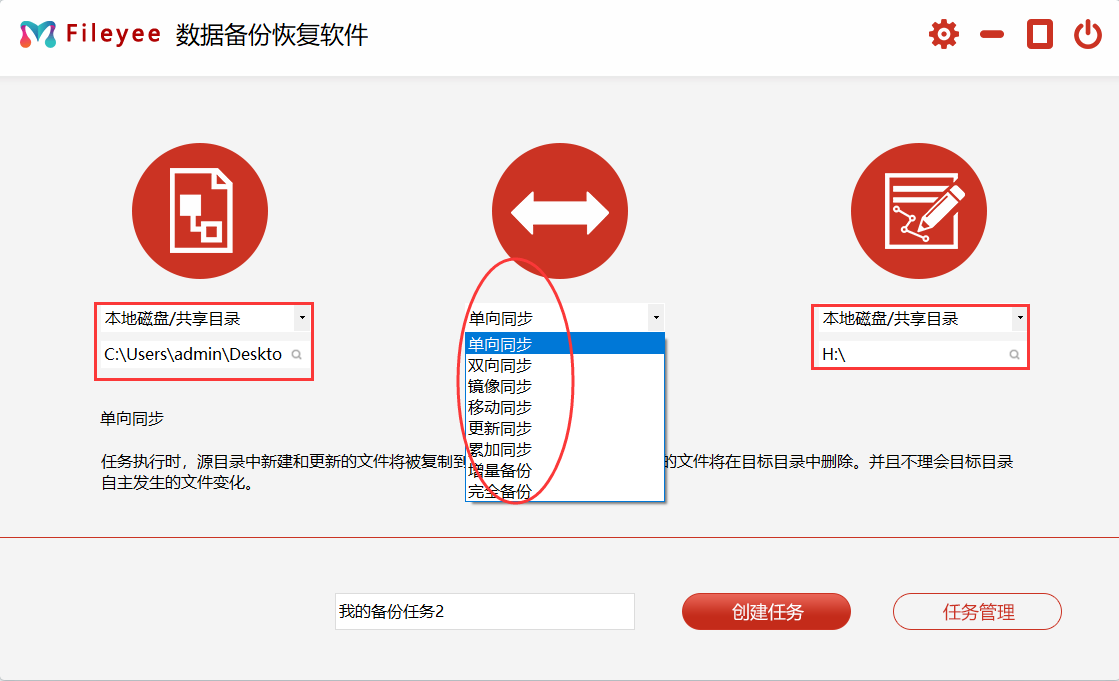
步骤2:查看同步备份状态
任务创建完成后,来到任务管理中心,点击刷新即可看到文件开始自动同步更新。每次点击刷新都会默认开启文件同步。下面可以看到文件同步备份的明细信息:名称、大小、时间、格式,是否执行成功等。
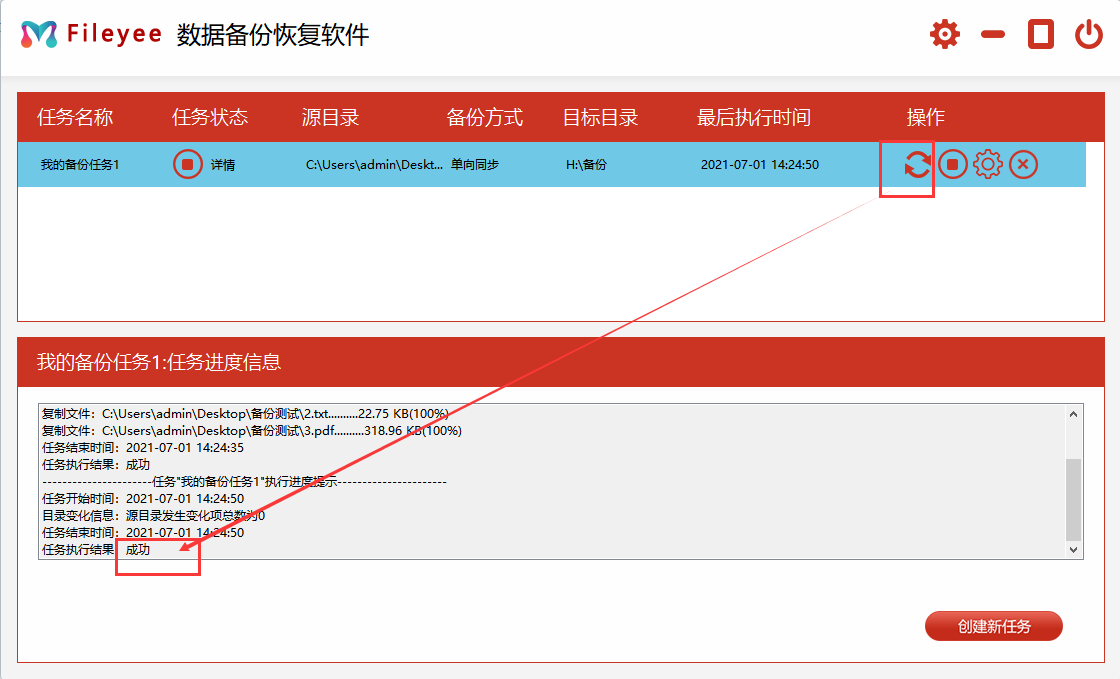
步骤3:设置备份任务属性
最后如果想要设置一些任务属性,比如备份任务的执行周期,是一周一次,还是一天一次,都可以在设置内进行规划;还有比如是否需要过滤不需要的文件,比如空文件夹或者某个名字的文件等。
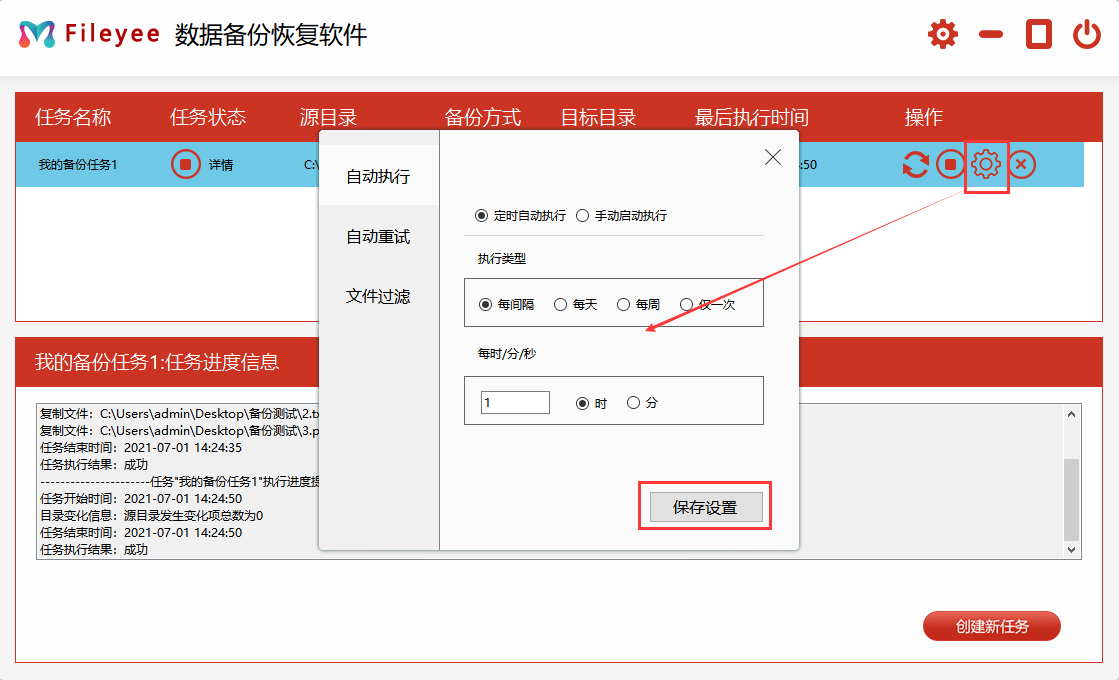
以上便是FileYee的整个操作步骤啦,FileYee支持多种文件备份传输方式,更多内容可参考:小众却非常好用的文件同步备份工具-FileYee
文章由西米正版软件平台小编原创,不经授权不可转载,转载请注明原址:https://www.xmisoft.com/xmifileyee/570.html